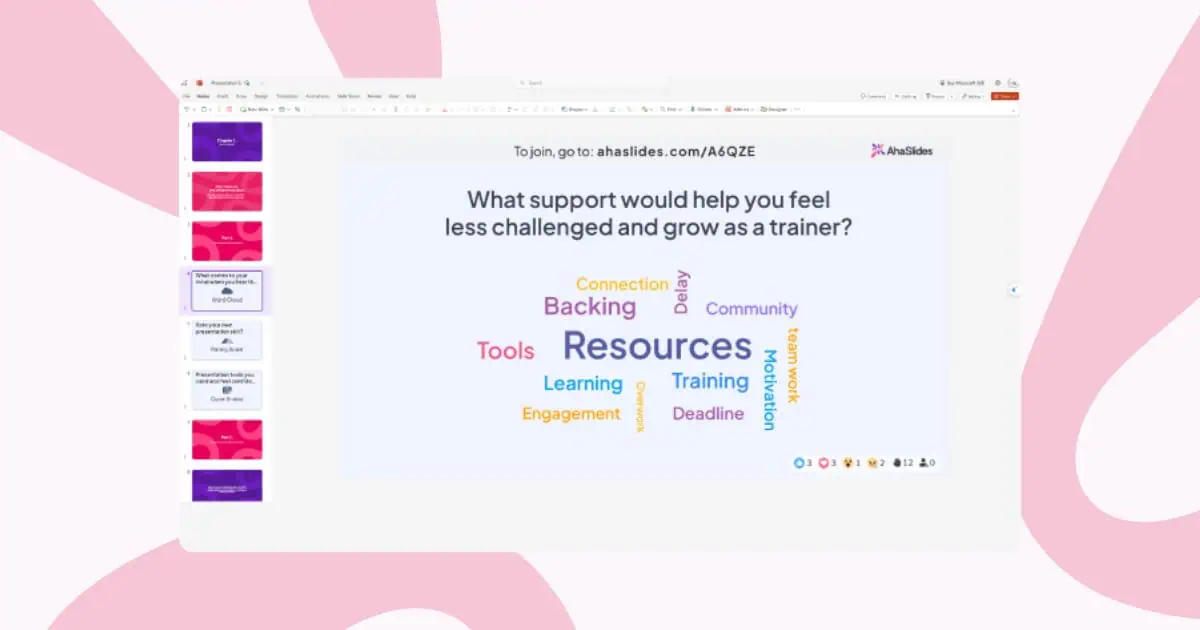Predstavitev v PowerPointu, ki z interaktivnimi elementi naredi še več, lahko povzroči do 92-odstotno sodelovanje občinstva. Zakaj?
Poglej:
| Dejavniki | Tradicionalni PowerPoint diapozitivi | Interaktivni PowerPoint diapozitivi |
|---|---|---|
| Kako se občinstvo obnaša | Samo ure | Pridružuje se in sodeluje |
| Presenter | Govornik govori, občinstvo posluša | Vsi delijo ideje |
| Izobraževanje | Lahko je dolgočasno | Zabavno in ohranja zanimanje |
| Spomin | Težje zapomniti | Lažje si zapomniti |
| Kdo vodi | Govornik vse govori | Občinstvo pomaga oblikovati govor |
| Prikaz podatkov | Samo osnovne karte | Ankete v živo, igre, besedni oblaki |
| Končni rezultat | Poudari točko | Ustvari trajen spomin |
Pravo vprašanje je, kako narediš svojo PowerPoint predstavitev interaktivno?
Ne zapravljajte več časa in skočite naravnost v naš najboljši vodnik o tem, kako narediti interaktivni PowerPoint predstavitev z dvema preprostima in prepoznavnima metodama ter brezplačnimi predlogami za ustvarjanje mojstrovine.
Kazalo
- 1. metoda: Interaktivnost sodelovanja občinstva z uporabo dodatkov
- 2. metoda: Interaktivnost na osnovi navigacije z uporabo izvornih funkcij PowerPointa
- Iščete več interaktivnih idej za PowerPoint?
- Pogosto zastavljena vprašanja
1. metoda: Interaktivnost sodelovanja občinstva z uporabo dodatkov
Interaktivnost, ki temelji na navigaciji, izboljša pretok vsebine, vendar ne reši temeljnega problema predstavitev v živo: občinstvo pasivno sedi, medtem ko ena oseba govori naprej. Ustvarjanje pristna angažiranost med sejami v živo zahteva različna orodja.
Zakaj je sodelovanje občinstva pomembnejše od domiselne navigacije
Razlika med interaktivno navigacijo in interaktivnim sodelovanjem je razlika med dokumentarcem na Netflixu in delavnico. Oboje je lahko dragoceno, vendar služi povsem različnim namenom.
Z interaktivno navigacijo: Še vedno predstavljate ljudem. Oni gledajo, medtem ko vi raziskujete vsebino v njihovem imenu. Za vas kot predstavitelja je to interaktivno, oni pa ostanejo pasivni opazovalci.
Z interaktivno udeležbo: Sodelujete z ljudmi. Aktivno prispevajo, njihov prispevek se prikaže na zaslonu in predstavitev postane pogovor in ne predavanje.
Raziskave dosledno kažejo, da aktivno sodelovanje prinaša bistveno boljše rezultate kot pasivno gledanje. Ko člani občinstva odgovarjajo na vprašanja, delijo mnenja ali oddajajo poizvedbe s svojih telefonov, se hkrati zgodi več stvari:
- Kognitivna angažiranost se poveča. Razmišljanje o možnostih anket ali oblikovanje odgovorov aktivira globljo obdelavo kot pasivno sprejemanje informacij.
- Psihološke naložbe se povečujejo. Ko ljudje enkrat sodelujejo, jim bolj pomenijo rezultati in še naprej pozorno spremljajo rezultate ter slišijo mnenja drugih.
- Družbeni dokaz postane viden. Ko rezultati anket pokažejo, da se 85 % vašega občinstva strinja z nečim, to soglasje samo po sebi postane podatek. Ko se v vašem vprašanju in odgovoru pojavi 12 vprašanj, postane aktivnost nalezljiva in prispeva več ljudi.
- Sramežljivi udeleženci najdejo glas. Introvertirani ljudje in mlajši člani ekipe, ki nikoli ne bi dvignili roke ali spregovorili, bodo anonimno oddali vprašanja ali glasovali v anketah iz varnosti svojih telefonov.
Ta preobrazba zahteva orodja, ki presegajo izvorne funkcije PowerPointa, saj potrebujete dejanske mehanizme za zbiranje in prikaz odgovorov. To težavo rešuje več dodatkov.
Uporaba dodatka AhaSlides PowerPoint za sodelovanje občinstva v živo
AhaSlides ponuja brezplačno Dodatek za PowerPoint ki deluje tako v sistemih Mac kot Windows in ponuja 19 različnih interaktivnih vrst diapozitivov, vključno s kvizi, anketami, besednimi oblaki, sejami vprašanj in odgovorov ter anketami.
1. korak: Ustvarite svoj račun AhaSlides
- Prijava za brezplačen račun AhaSlides
- Vnaprej pripravite svoje interaktivne dejavnosti (ankete, kvize, besedne oblake)
- Prilagodite vprašanja, odgovore in oblikovalske elemente
2. korak: Namestite dodatek AhaSlides v PowerPoint
- Odpri PowerPoint
- Pomaknite se na zavihek »Vstavi«
- Kliknite »Pridobi dodatke« (ali »Dodatki za Office« v sistemu Mac)
- Išči »AhaSlides«
- Kliknite »Dodaj«, da namestite dodatek
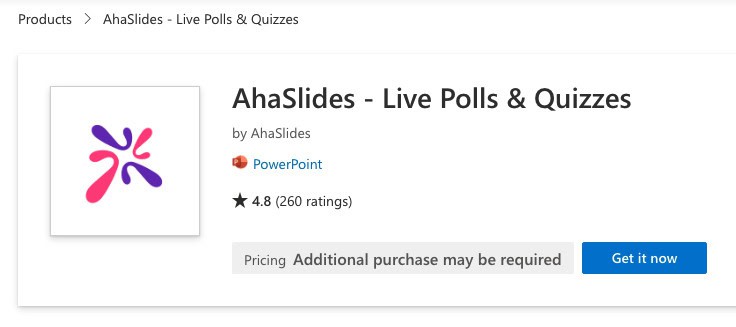
3. korak: V predstavitev vstavite interaktivne diapozitive
- Ustvarjanje novega diapozitiva v predstavitvi PowerPoint
- Pojdite na »Vstavi« → »Moji dodatki«
- Izberite AhaSlides med nameščenimi dodatki
- Prijavite se v svoj račun AhaSlides
- Izberite interaktivni diapozitiv, ki ga želite dodati
- Kliknite »Dodaj diapozitiv«, da ga vstavite v predstavitev
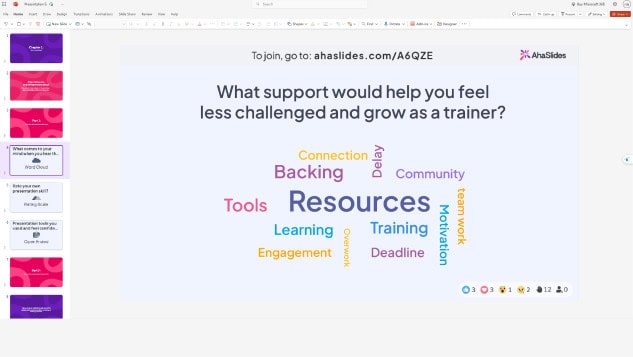
Med vašo predstavitvijo se bosta na interaktivnih diapozitivih prikazali koda QR in povezava za pridružitev. Udeleženci skenirajo kodo QR ali obiščejo povezavo na svojih pametnih telefonih, da se pridružijo in sodelujejo v realnem času.
Ste še vedno zmedeni? Oglejte si ta podroben vodnik v našem Baza znanja.
Strokovni nasvet 1: Uporabite ledolom
Začetek vsake predstavitve s hitro interaktivno aktivnostjo pomaga prebiti led in ustvari pozitiven, privlačen ton. Aktivnosti za prebijanje ledu so še posebej primerne za:
- Delavnice, kjer želite oceniti razpoloženje ali energijo občinstva
- Virtualni sestanki z oddaljenimi udeleženci
- Treningi z novimi skupinami
- Poslovni dogodki, kjer se ljudje morda ne poznajo
Primeri idej za prebijanje ledu:
- "Kako se vsi danes počutite?" (anketa o razpoloženju)
- "Katera je ena beseda, s katero bi opisali svojo trenutno raven energije?" (oblak besed)
- "Ocenite svojo poznavanje današnje teme" (vprašanje z lestvico)
- "Od kod se pridružujete?" (odprto vprašanje za virtualne dogodke)
Te preproste dejavnosti takoj pritegnejo vaše občinstvo in mu zagotovijo dragocen vpogled v njihovo duševno stanje, kar lahko uporabite za prilagoditev svojega predstavitvenega pristopa.
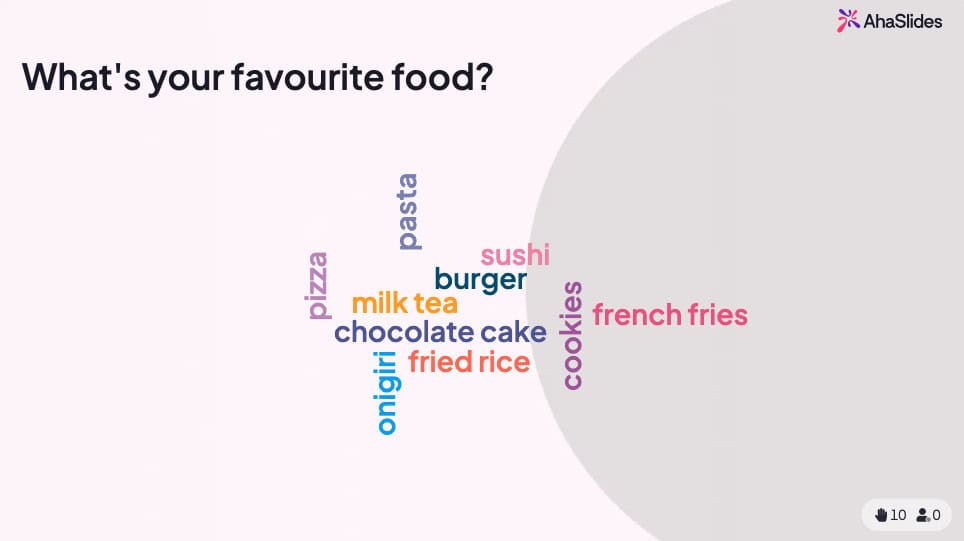
💡 Želite več ledolomilskih iger? Našli boste a cel kup brezplačnih tukaj!
Nasvet strokovnjaka 2: Zaključite z mini kvizom
Kvizi niso namenjeni le ocenjevanju – so močna orodja za angažiranje, ki pasivno poslušanje spremenijo v aktivno učenje. Strateška postavitev kvizov pomaga:
- Okrepite ključne točke - Udeleženci si po testiranju bolje zapomnijo informacije
- Prepoznajte vrzeli v znanju - Rezultati v realnem času kažejo, kaj je treba pojasniti
- Ohranite pozornost - Vedenje, da prihaja kviz, ohranja občinstvo osredotočeno
- Ustvarite nepozabne trenutke - Tekmovalni elementi dodajo razburjenje
Najboljše prakse za umestitev kvizov:
- Na koncu glavnih tem dodajte kvize s 5–10 vprašanji
- Uporabite kvize kot prehode med razdelki
- Vključite končni kviz, ki zajema vse glavne točke
- Prikažite lestvice najboljših za ustvarjanje prijateljske konkurence
- Zagotovite takojšnje povratne informacije o pravilnih odgovorih
Na AhaSlides kvizi delujejo brezhibno v PowerPointu. Udeleženci tekmujejo za točke tako, da hitro in pravilno odgovarjajo na svojih telefonih, rezultati pa se prikažejo v živo na vašem diapozitivu.
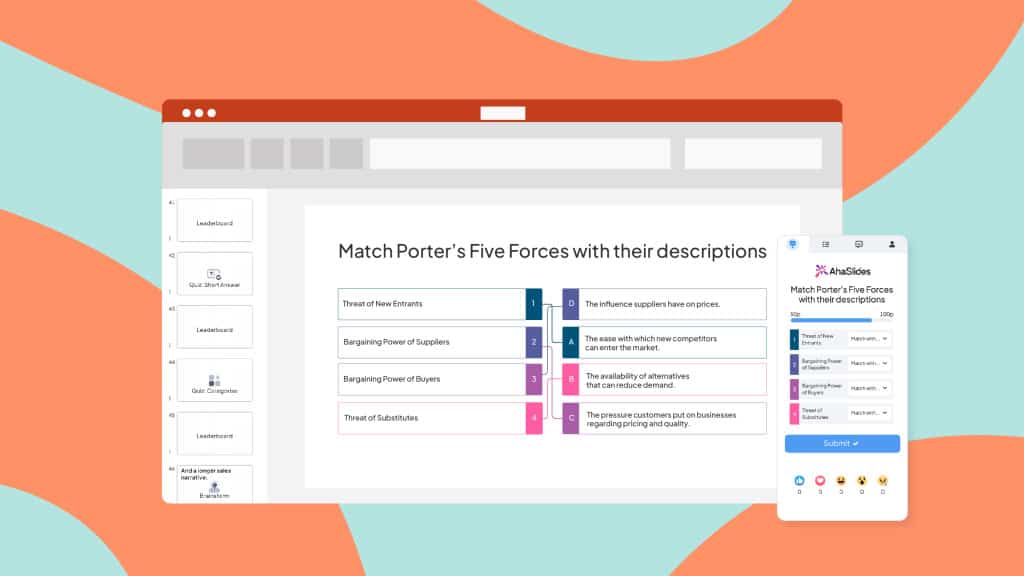
On AhaSlides, kvizi delujejo na enak način kot drugi interaktivni diapozitivi. Postavite vprašanje in vaše občinstvo se bo potegovalo za točke tako, da boste najhitreje odgovorili na svojih telefonih.
Strokovni nasvet 3: Kombinirajte različne diapozitive
Raznolikost preprečuje utrujenost zaradi predstavitve in ohranja angažiranost med daljšimi sejami. Namesto da vedno znova uporabljate isti interaktivni element, kombinirajte različne vrste:
Razpoložljive vrste interaktivnih diapozitivov:
- Ankete - Hitro zbiranje mnenj z več možnostmi izbire
- Kvizi - Preizkus znanja s točkovanjem in lestvicami najboljših
- Besedni oblaki - Vizualna predstavitev odzivov občinstva
- Odprta vprašanja - Odgovori v prosti obliki
- Vprašanja na lestvici - Zbiranje ocen in povratnih informacij
- Diapozitivi za možgansko nevihto - Skupno ustvarjanje idej
- Vprašanja in odgovori - Anonimno oddajanje vprašanj
- Vrtljiva kolesa - Naključna izbira in gamifikacija
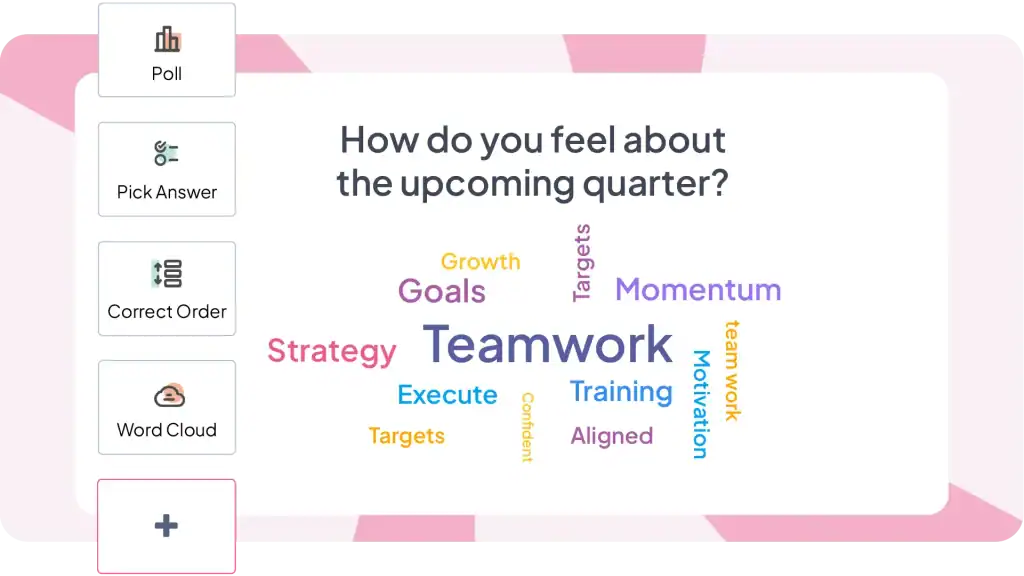
Priporočena mešanica za 30-minutno predstavitev:
- 1-2 aktivnosti za prebijanje ledu na začetku
- 2–3 ankete za hitro sodelovanje
- 1-2 kviza za preverjanje znanja
- 1 besedni oblak za ustvarjalne odgovore
- 1 seja vprašanj in odgovorov za vprašanja
- 1 zadnji kviz ali anketa za zaključek
Zaradi te raznolikosti je vaša predstavitev dinamična in se upoštevajo različni učni slogi in preference sodelovanja.
Druge možnosti dodatkov, ki jih je vredno upoštevati
AhaSlides ni edina možnost. Več orodij služi podobnim namenom z različnimi poudarki.
ClassPoint Globoko se integrira s PowerPointom in vključuje orodja za komentiranje, hitre ankete in funkcije gamifikacije. Posebej priljubljen v izobraževalnih okoljih. Bolj razvit pri orodjih za uporabo med predstavitvijo, manj razvit za načrtovanje pred predstavitvijo.
liemeter ponuja čudovite vizualizacije in besedne oblake. Premium cena odraža dovršen dizajn. Zaradi stroškov je boljša za občasne večje dogodke kot za redne sestanke.
Poll Everywhere obstaja že od leta 2008 z zrelo integracijo s PowerPointom. Podpira SMS odgovore poleg spleta, kar je uporabno za občinstvo, ki se ne počuti udobno pri uporabi QR kod ali spletnega dostopa. Za pogosto uporabo je lahko cena na odgovor visoka.
Slido osredotoča se na vprašanja in odgovore ter osnovne ankete. Posebej primerno za velike konference in mestne dvorane, kjer je moderiranje pomembno. Manj celovite vrste interakcije v primerjavi z večnamenskimi platformami.
Iskrena resnica: vsa ta orodja rešujejo isti osnovni problem (omogočanje sodelovanja občinstva v živo v PowerPointovih predstavitvah) z nekoliko drugačnim naborom funkcij in cenami. Izberite glede na svoje specifične potrebe – izobraževanje v primerjavi s podjetji, pogostost srečanj, proračunske omejitve in vrste interakcij, ki jih najbolj potrebujete.
2. metoda: Interaktivnost na osnovi navigacije z uporabo izvornih funkcij PowerPointa
PowerPoint vključuje zmogljive interaktivne funkcije, ki jih večina ljudi nikoli ne odkrije. Ta orodja vam omogočajo ustvarjanje predstavitev, kjer gledalci nadzorujejo svojo izkušnjo, izbirajo vsebino, ki jo želijo raziskati, in v kakšnem vrstnem redu.
1. Hiperpovezave
Hiperpovezave so najpreprostejši način za ustvarjanje interaktivnih predstavitev v PowerPointu. Omogočajo vam, da povežete kateri koli predmet na diapozitivu s katerim koli drugim diapozitivom v vaši predstavitvi in tako ustvarite poti med vsebino.
Kako dodati hiperpovezave:
- Izberite predmet, na katerega želite, da ga je mogoče klikniti (besedilo, oblika, slika, ikona)
- Kliknite z desno tipko miške in izberite »Povezava« ali pritisnite Ctrl+K
- V pogovornem oknu Vstavi hiperpovezavo izberite »Postavi v ta dokument«
- Izberite ciljni diapozitiv s seznama
- kliknite OK
Predmet je zdaj med predstavitvami mogoče klikniti. Med predstavitvijo se s klikom nanj skoči neposredno na izbrani cilj.
2. Animacija
Animacije vašim diapozitivom dodajo gibanje in vizualno zanimivost. Namesto da se besedilo in slike preprosto prikažejo, lahko "priletijo", "zbledijo" ali celo sledijo določeni poti. To pritegne pozornost občinstva in ga ohranja angažiranega. Tukaj je nekaj vrst animacij za raziskovanje:
- Animacije ob vstopu: Nadzorujte, kako so elementi prikazani na diapozitivu. Možnosti vključujejo "Fly In" (iz določene smeri), "Fade In", "Grow/Shrink" ali celo dramatičen "Bounce".
- Izhodne animacije: Nadzorujte, kako elementi izginejo z diapozitiva. Razmislite o "Fly Out", "Fade Out" ali igrivem "Pop".
- Poudarjene animacije: Označite določene točke z animacijami, kot je "Pulse", "Grow/Shrink" ali "Color Change".
- Poti gibanja: Animirajte elemente, da sledijo določeni poti po diapozitivu. To se lahko uporablja za vizualno pripovedovanje zgodb ali poudarjanje povezav med elementi.
3. Sprožilci
Sprožilci popeljejo vaše animacije še korak dlje in naredijo vašo predstavitev interaktivno. Omogočajo vam nadzor nad tem, kdaj se animacija zgodi na podlagi določenih uporabniških dejanj. Tukaj je nekaj pogostih sprožilcev, ki jih lahko uporabite:
- Ob kliku: Animacija se začne, ko uporabnik klikne na določen element (npr. klik na sliko sproži predvajanje videa).
- Pri lebdenju: Animacija se predvaja, ko uporabnik premakne miško nad element. (npr. premaknite miškin kazalec nad številko, da prikažete skrito razlago).
- Po prejšnjem diapozitivu: Animacija se začne samodejno, ko se prejšnji diapozitiv konča s prikazom.
Iščete več interaktivnih idej za PowerPoint?
Večina vodnikov poenostavlja interaktivni PowerPoint v "tukaj je opisano, kako dodati animacije in hiperpovezave". To je kot zreducirati kuhanje na "tukaj je opisano, kako uporabiti nož". Tehnično natančno, vendar popolnoma zgreši bistvo.
Interaktivni PowerPoint je na voljo v dveh bistveno različnih različicah, od katerih vsaka rešuje različne probleme:
Interaktivnost, ki temelji na navigaciji (Izvorne funkcije PowerPointa) ustvarjajo raziskovalno vsebino v lastnem tempu, kjer posamezniki nadzorujejo svojo pot. To uporabite pri ustvarjanju modulov usposabljanja, prodajnih predstavitev z različnim občinstvom ali kioskih.
Interaktivnost sodelovanja občinstva (zahteva dodatke) spremeni predstavitve v živo v dvosmerne pogovore, kjer občinstvo aktivno prispeva. Uporabite ga pri predstavitvah ekipam, vodenju usposabljanj ali gostitvi dogodkov, kjer je angažiranost pomembna.
Za interaktivnost, ki temelji na navigaciji, odprite PowerPoint in začnite eksperimentirati s hiperpovezavami in sprožilci še danes.
Za sodelovanje občinstva preizkusite AhaSlides brezplačno – kreditna kartica ni potrebna, deluje neposredno v PowerPointu, v brezplačni paket je vključenih 50 udeležencev.
Pogosto zastavljena vprašanja
Kako lahko diapozitive naredite bolj zanimive?
Začnite tako, da napišete svoje ideje, nato pa bodite ustvarjalni z oblikovanjem diapozitivov, naj bo oblikovanje dosledno; naredite svojo predstavitev interaktivno, nato dodajte animacijo in prehode, nato poravnajte vse predmete in besedila po vseh diapozitivih.
Katere so najpomembnejše interaktivne dejavnosti v predstavitvi?
V predstavitvi je veliko interaktivnih dejavnosti, ki bi jih bilo treba uporabiti, vključno z anketami v živo, kvizi, besednim oblakom, ustvarjalnimi tablami idej ali sejo vprašanj in odgovorov.